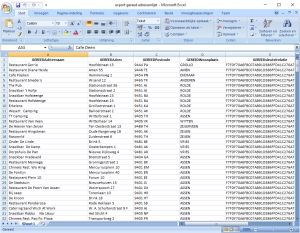|
- ضع جميع البيانات بشكل منفصل في أعمدة ، مثل:
أ. قيمة مفتاح فريدة (إن وجدت)
ب. الأحرف الأولى
ج. الاسم الاول
د. إدراج
ه. اللقب (أو اسم الشركة)
F. عنوان الزيارة (اسم الشارع ورقم المنزل)
ز. الرمز البريدي (عنوان الزيارة)
ح. المدينة (عنوان الزيارة)
أنا. كود البلد (مكون من رقمين ISO 2-3166)
ي. عنوان البريد الإلكتروني
ك. رقم الهاتف
أنا. جوال
ي. تعليمات
ك. شخص الاتصال (الاسم الكامل)
- لا يوجد عمود مطلوب. اصنع الأعمدة المملوءة ، والباقي يمكن حذفه.
- تأكد من عدم احتواء ورقة Excel على حقول (مجمعة).
- إذا رغبت في ذلك ، يمكن بالفعل إزالة الخطوط الفارغة والرأس من Excel ، ولكن يُسمح بذلك أيضًا أثناء إجراء الاستيراد.
بدء إجراء الاستيراد
القائمة الرئيسية PrintCMR، زر "بيانات أخرى" ، زر "استيراد العلاقات والعناوين"
إذا تم ضبط الإعدادات القديمة بالفعل ، فيمكن حفظها أو حذفها.
حدد ملف Excel الذي يتم تخزين البيانات فيه.
عند تعيين الأعمدة ، تحقق من جميع الأعمدة المهمة. ترتيب هذه الأعمدة غير مهم ، فقط يتم قراءة الأعمدة الصحيحة من Excel.
بعد تعيين الأعمدة ، سيكون الجدول مرئيًا على الشاشة.
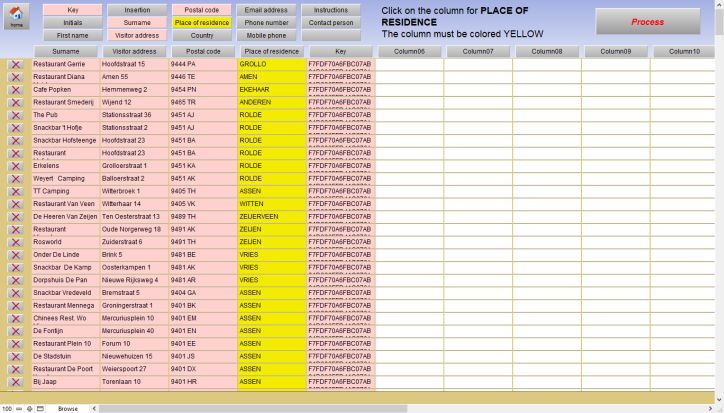
يمكن تحديد نوع الحقل في الجزء العلوي من الشاشة. هذا يتحول إلى اللون الأصفر.
ثم اختر العمود المقابل الذي يحتوي على هذه المعلومات من خلال النقر على زر عنوان العمود. يتحول العمود أيضًا إلى اللون الأصفر.
كرر هذا الإجراء لجميع الأعمدة الموجودة لترتيب النموذج بالكامل.
بضع نقاط للاهتمام:
أ. يمكن تخطي الأعمدة غير الموجودة أو الفارغة بأمان.
ب. يمكن إدخال أسماء الشركات بشكل أفضل في حقل "اللقب".
ج. يحتوي حقل "عنوان الزيارة" على اسم الشارع ورقم المنزل.
د. جميع الحقول قابلة للتغيير. إذا رغبت في ذلك ، يمكن ضبط البيانات بنفس السرعة قبل الاستيراد.
ه. يمكن حذف الخطوط الفارغة باستخدام زر الحذف على الخط
F. يتم حفظ هذه الإعدادات للمرة القادمة. إذا تمت قراءة نفس نوع الملف في مرحلة لاحقة ، فإن إجراء الإعداد لم يعد ضروريًا.
ز. يعتمد استيراد البيانات بالعناوين الموجودة بالفعل على المقارنة مع عمود "المفتاح".
الملف المراد قراءته سيحل محل المعلومات الموجودة. إذا لم تأتي المعلومات من هذه المعالجة ، فستظل المعلومات المطبقة مسبقًا.
ح. إذا لم يتم إدخال "مفتاح" ، PrintCMR سيخلق مفتاح فريد في حد ذاته.
يرجى ملاحظة أن نفس العنوان سيحصل على مفتاح فريد مختلف في المرة القادمة وسيتم تسجيله مرتين.
PrintCMR لا يعالج التعرف على العنوان!
يبدأ زر "العملية" الإجراء وينهي المعالجة في الشاشة مع استيراد "العلاقات والعناوين" للتو.